
Meine Tutoriale werden hier getestet
Meine Tuts sind hier registriert


Die Tutorialübersetzung habe ich mit PSP 2020 am 06.04.25 erstellt,
dies kann aber auch problemlos mit anderen Programmen und Versionen nachgebastelt werden.
dies kann aber auch problemlos mit anderen Programmen und Versionen nachgebastelt werden.
Das Copyright des ins deutsche PSP übersetzten Tutorials
liegt bei mir Elfe.
liegt bei mir Elfe.
Das Tutorial darf nicht kopiert oder auf anderen Seiten
zum Download angeboten werden.
zum Download angeboten werden.
Das Original Tutorial findest du hier
INFO
1. Ab der PSP Version X3(13) bis zur Version X6(16) ist
horizontal spiegeln jetzt vertikal spiegeln und
vertikal spiegeln jetzt horizontal spiegeln.
1. Ab der PSP Version X3(13) bis zur Version X6(16) ist
horizontal spiegeln jetzt vertikal spiegeln und
vertikal spiegeln jetzt horizontal spiegeln.
2. Ab Version X7 gibt es nun auch
wieder die Option auf die andere Seite zu spiegeln
Bild - Spiegeln - Horizontal spiegeln
oder Vertikal spiegeln nicht zu verwechseln mit Bild -
Horizontal spiegeln - Horizontal oder Vertikal.
wieder die Option auf die andere Seite zu spiegeln
Bild - Spiegeln - Horizontal spiegeln
oder Vertikal spiegeln nicht zu verwechseln mit Bild -
Horizontal spiegeln - Horizontal oder Vertikal.
Wer allerdings die unter Punkt 1
genannten Versionen hat,
sollte sich die Scripte dafür in den Ordner
Scripte (eingeschränkt) speichern.
genannten Versionen hat,
sollte sich die Scripte dafür in den Ordner
Scripte (eingeschränkt) speichern.
Die Scripte kannst du dir downloaden indem du
auf das Wort
auf das Wort
klickst.
Wenn du dann die jeweiligen Scripte anwendest wird auch wieder so
gespiegelt wie du es von älteren Versionen kennst.
gespiegelt wie du es von älteren Versionen kennst.
Aber Achtung!!!
Wenn im Tut z.B Spiegeln - Horizontal spiegeln steht,
musst du mit dem vertikal spiegeln Script arbeiten und umgekehrt.
Wenn im Tut z.B Spiegeln - Horizontal spiegeln steht,
musst du mit dem vertikal spiegeln Script arbeiten und umgekehrt.
Weitere Änderungen sind:
Bildeffekte/Verschiebung heisst nun-Versatz
Anpassen-Einstellen
Ebenen einbinden/zusammenfassen-heisst jetzt zusammenführen
Helligkeit – heißt nun Luminanz
Bildeffekte/Verschiebung heisst nun-Versatz
Anpassen-Einstellen
Ebenen einbinden/zusammenfassen-heisst jetzt zusammenführen
Helligkeit – heißt nun Luminanz
Abkürzungen:
VGF-Vordergrundfarbe
HGF-Hintergrundfarbe
HG-Hintergrund
FV-Farbverlauf
VSB-Vorschaubild
AS-Animationsshop
ZS-Zauberstab
VGF-Vordergrundfarbe
HGF-Hintergrundfarbe
HG-Hintergrund
FV-Farbverlauf
VSB-Vorschaubild
AS-Animationsshop
ZS-Zauberstab
Wenn etwas verkleinert wird,ohne Haken bei Größe aller Ebenen,
sonst schreib ich es dazu.
sonst schreib ich es dazu.

Orientiert euch an meinem Vorschaubild,
Öffne das Material in PSP / Dupliziere es mit Shift+D / Schließe die Originale,
verwendest du andere Farben ... dann spiele mit dem Mischmodus.
Öffne das Material in PSP / Dupliziere es mit Shift+D / Schließe die Originale,
verwendest du andere Farben ... dann spiele mit dem Mischmodus.
Filter:
Mehdi – Wavy Lab 1.1
Artistic-Rough Pastels
AAA Filter - Custom Sharp
Mehdi – Sorting Tile – Crossed
Artistic-Rough Pastels
AAA Filter - Custom Sharp
Mehdi – Sorting Tile – Crossed
Folgendes Material
Du brauchst noch schöne Tuben,
Meine sind mit AI selbst generiert.
Meine sind mit AI selbst generiert.
Hast du alles?,
Dann schnapp dir einen Kaffee und es geht los
Dann schnapp dir einen Kaffee und es geht los

1.^^
Finde eine helle Vordergrundfarbe und eine dunkle Hintergrundfarbe
aus deiner Tube Diese Farbe habe ich als Vordergrundfarbe auf # e8f1c6 und deine Hintergrundfarbe auf #639244
Extra Farbe # da920a ockergelb, # f3efe3 beige-siehe Screen,
++
Öffne Alpha_Spring,
Mache mit Shift D eine Kopie,
Wir arbeiten auf der Kopie weiter.
aus deiner Tube Diese Farbe habe ich als Vordergrundfarbe auf # e8f1c6 und deine Hintergrundfarbe auf #639244
Extra Farbe # da920a ockergelb, # f3efe3 beige-siehe Screen,
++
Öffne Alpha_Spring,
Mache mit Shift D eine Kopie,
Wir arbeiten auf der Kopie weiter.
2.^^
Effekte- Mehdi - Wavy Lab 1.1-siehe Screen,

Effekte- Bildeffekte - Nahtloses Kacheln-siehe Screen,

Einstellen-Unschärfe- Gaußsche Unschärfe auf 20 stellen,
Effekte- Artistic - Rough Pastels-siehe Screen,

Effekte- Mehdi - Sorting Tile - Plus-siehe Screen,

Bild-Rand-symmetrisch hinzufügen,
20 Pixel VGF.

Effekte- Bildeffekte - Nahtloses Kacheln-siehe Screen,

Einstellen-Unschärfe- Gaußsche Unschärfe auf 20 stellen,
Effekte- Artistic - Rough Pastels-siehe Screen,

Effekte- Mehdi - Sorting Tile - Plus-siehe Screen,

Bild-Rand-symmetrisch hinzufügen,
20 Pixel VGF.
3.^^
Effekte- Bildeffekte - Nahtloses Kacheln-siehe Screen,

Ebenen-Duplizieren,
Bild - frei drehen-siehe Screen,

Effekte - Geometrieeffekte-Kreis-siehe Screen,

Effekte- Bildeffekte - Nahtloses Kacheln-siehe Screen,

Effekte - 3D - Effekte -Schlagschatten-Farbe HG-siehe Screen,

Schliesse das Auge dieser Ebene.

Ebenen-Duplizieren,
Bild - frei drehen-siehe Screen,

Effekte - Geometrieeffekte-Kreis-siehe Screen,

Effekte- Bildeffekte - Nahtloses Kacheln-siehe Screen,

Effekte - 3D - Effekte -Schlagschatten-Farbe HG-siehe Screen,

Schliesse das Auge dieser Ebene.
4.^^
Aktiviere die unterste Ebene,
Klicke mit dem ZS in den oberen und unteren Streifen-siehe Screen,


Stelle die VGF auf folgenden,linearen FV-siehe Screen,

Fülle die Auswahl mit dem FV,
Effekte- Alien Skin Eye Candy 5: - Impact- Glas,
Suche das Setting "Voorjaar_Gerrie"-siehe Screen,

Auswahl aufheben.
Klicke mit dem ZS in den oberen und unteren Streifen-siehe Screen,


Stelle die VGF auf folgenden,linearen FV-siehe Screen,

Fülle die Auswahl mit dem FV,
Effekte- Alien Skin Eye Candy 5: - Impact- Glas,
Suche das Setting "Voorjaar_Gerrie"-siehe Screen,

Auswahl aufheben.
5.^^
Aktiviere die oberste Ebene und öffne das Auge wieder,
Ebenen - Neue Rasterebene,
Fülle mit deiner Farbe 3,
Ebenen - Neue Maskenebene aus Bild -siehe Screen,

Ebenen zusammenführen-Gruppe zusammenfassen,
Effekte- Bildeffekte - Nahtloses Kacheln-siehe Screen,

Stelle den Modus auf Aufhellen.
Ebenen - Neue Rasterebene,
Fülle mit deiner Farbe 3,
Ebenen - Neue Maskenebene aus Bild -siehe Screen,

Ebenen zusammenführen-Gruppe zusammenfassen,
Effekte- Bildeffekte - Nahtloses Kacheln-siehe Screen,

Stelle den Modus auf Aufhellen.
6.^^
Ebenen - Neue Rasterebene,
Stelle die VGF auf #e8f1c6 und die HGF auf #639244,
Erstelle daraus folgenden-strahlenförmigen FV-siehe Screen,

Auswahl - Auswahl laden/speichern - Auswahl laden aus dem Alpha-Kanal,
Lade Auswahl 1-siehe Screen,

Fülle die Auswahl mit dem FV,
Auswahl ändern-Verkleinern um 30 Pixel-siehe Screen,

Effekte - 3D Effekte - Schlagschatten-siehe Screen,

Öffne deine Kopf-Tube,
Bildgröße ändern verkleinern-je nach deiner Tube,
ich habe meine auf 25% verkleinert,KEIN Haken bei Größe aller Ebenen anpassen,
Bearbeiten-In eine Auswahl einfügen(achte darauf,das sie nicht verzerrt,sonst füge sie als neue Ebene ein
und drücke Auswahl umkehren-entfernen auf der Tastatur),
Effekte- Alien Skin Eye Candy 5: - Impact- Glas - Clear-siehe Screen,
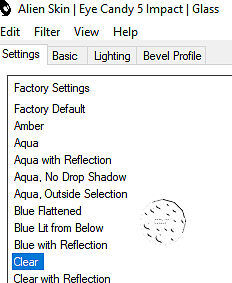
Auswahl Ändern-Auswahlrahmen auswählen-siehe Screen,

Effekte - 3D Effekte - Innenfase-siehe Screen,

Auswahl aufheben,
Effekte - 3D Effekte - Schlagschatten wie vorhin.
Stelle die VGF auf #e8f1c6 und die HGF auf #639244,
Erstelle daraus folgenden-strahlenförmigen FV-siehe Screen,

Auswahl - Auswahl laden/speichern - Auswahl laden aus dem Alpha-Kanal,
Lade Auswahl 1-siehe Screen,

Fülle die Auswahl mit dem FV,
Auswahl ändern-Verkleinern um 30 Pixel-siehe Screen,

Effekte - 3D Effekte - Schlagschatten-siehe Screen,

Öffne deine Kopf-Tube,
Bildgröße ändern verkleinern-je nach deiner Tube,
ich habe meine auf 25% verkleinert,KEIN Haken bei Größe aller Ebenen anpassen,
Bearbeiten-In eine Auswahl einfügen(achte darauf,das sie nicht verzerrt,sonst füge sie als neue Ebene ein
und drücke Auswahl umkehren-entfernen auf der Tastatur),
Effekte- Alien Skin Eye Candy 5: - Impact- Glas - Clear-siehe Screen,
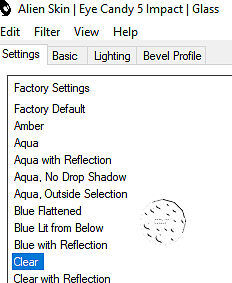
Auswahl Ändern-Auswahlrahmen auswählen-siehe Screen,

Effekte - 3D Effekte - Innenfase-siehe Screen,

Auswahl aufheben,
Effekte - 3D Effekte - Schlagschatten wie vorhin.
7.^^
Ebenen Duplizieren,
Gehe auf die untere Ebene(Original),
Effekte- Bildeffekte - Nahtloses Kacheln-siehe Screen,

Noch 2x wiederholen,
Gehe zurück auf die oberste Ebene,
Ebenen Duplizieren,
Klicke "K" auf der Tastatur und gebe folgende Werte ein-siehe Screen,
X=685 Y=157 ,

Klicke "M" auf der Tastatur um die Auswahl aufzuheben.
Gehe auf die untere Ebene(Original),
Effekte- Bildeffekte - Nahtloses Kacheln-siehe Screen,

Noch 2x wiederholen,
Gehe zurück auf die oberste Ebene,
Ebenen Duplizieren,
Klicke "K" auf der Tastatur und gebe folgende Werte ein-siehe Screen,
X=685 Y=157 ,

Klicke "M" auf der Tastatur um die Auswahl aufzuheben.
8.^^
Öffne und kopiere das Element - decor_nmcriacoes_156.pspimage-Kopie von Raster 1,
Bearbeiten-als neue Ebene einfügen,
Klicke "K" auf der Tastatur und gebe folgende Werte ein-siehe Screen,
X=130 Y= -12

Klicke "M" auf der Tastatur um die Auswahl aufzuheben,
Ebenen Duplizieren,
Bild Spiegeln-Vertikal spiegeln(Script Horizontal).
Bearbeiten-als neue Ebene einfügen,
Klicke "K" auf der Tastatur und gebe folgende Werte ein-siehe Screen,
X=130 Y= -12

Klicke "M" auf der Tastatur um die Auswahl aufzuheben,
Ebenen Duplizieren,
Bild Spiegeln-Vertikal spiegeln(Script Horizontal).
9.^^
Öffne und kopiere Element 01,
Bearbeiten-als neue Ebene einfügen,
Klicke "K" auf der Tastatur und gebe folgende Werte ein-siehe Screen,
X=726 Y=-5.00 ,
Klicke "M" auf der Tastatur um die Auswahl aufzuheben.
Bearbeiten-als neue Ebene einfügen,
Klicke "K" auf der Tastatur und gebe folgende Werte ein-siehe Screen,
X=726 Y=-5.00 ,
Klicke "M" auf der Tastatur um die Auswahl aufzuheben.
10.^^
Öffne und kopiere deine Frauentube,
Bearbeiten-als neue Ebene einfügen,
Bildgröße ändern-je nach Tube,
Schiebe sie nach links-siehe VSB
Ebenen Duplizieren,
Gehe auf die untere Ebene,
Einstellen Unschärfe-Gauschße Unschärfe-auf 8 stellen,
Stelle den Modus auf Überzug.
Bearbeiten-als neue Ebene einfügen,
Bildgröße ändern-je nach Tube,
Schiebe sie nach links-siehe VSB
Ebenen Duplizieren,
Gehe auf die untere Ebene,
Einstellen Unschärfe-Gauschße Unschärfe-auf 8 stellen,
Stelle den Modus auf Überzug.
11.^^
Öffne den Text"Spring-1197 ",
Entferne das WZ,
Bearbeiten-Kopieren,
Bearbeiten-als neue Ebene einfügen,
Schiebe ihn an eine Stelle nach Wahl,
Effekte - 3D Effekte - Schlagschatten-siehe Screen,

Entferne das WZ,
Bearbeiten-Kopieren,
Bearbeiten-als neue Ebene einfügen,
Schiebe ihn an eine Stelle nach Wahl,
Effekte - 3D Effekte - Schlagschatten-siehe Screen,

12.^^
Bild-Rand-symmetrisch hinzufügen,
1 Pixel HGF,
2 Pixel VGF,
1 Pixel HGF,
Bearbeiten-Kopieren,
Auswahl-Alle auswählen,
Bild-Rand-symmetrisch hinzufügen,
40 Pixel Farbe 3,
Auswahl umkehren,
Bearbeiten-In eine Auswahl einfügen,
Einstellen-Unschärfe-Strahlenförmige Unschärfe-siehe Screen,

Auswahl bleibt bestehen.
1 Pixel HGF,
2 Pixel VGF,
1 Pixel HGF,
Bearbeiten-Kopieren,
Auswahl-Alle auswählen,
Bild-Rand-symmetrisch hinzufügen,
40 Pixel Farbe 3,
Auswahl umkehren,
Bearbeiten-In eine Auswahl einfügen,
Einstellen-Unschärfe-Strahlenförmige Unschärfe-siehe Screen,

Auswahl bleibt bestehen.
13.^^
Ebenen - Neue Rasterebene,
Fülle mit deiner Farbe 3,
Ebenen - Neue Maskenebene aus Bild -siehe Screen,
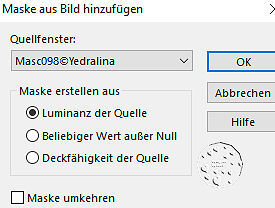
Ebenen zusammenführen-Alle zusammenfassen,
Auswahl aufheben.
Fülle mit deiner Farbe 3,
Ebenen - Neue Maskenebene aus Bild -siehe Screen,
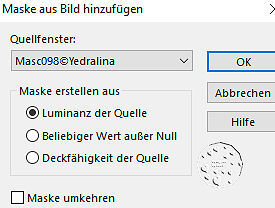
Ebenen zusammenführen-Alle zusammenfassen,
Auswahl aufheben.
14.^^
Schreibe deine Copyhinweise gut leserlich aufs Bild,
Bild-Rand-symmetrisch hinzufügen,
1 Pixel Schwarz,
Effekte- AAA Filter - Custom - Sharp-siehe Screen,

dann auf ok klicken.
Bild-Rand-symmetrisch hinzufügen,
1 Pixel Schwarz,
Effekte- AAA Filter - Custom - Sharp-siehe Screen,

dann auf ok klicken.
Bild-Größe aller markierten Ebenen auf eine Breite von 900 Pixel,
Als jpeg speichern.
Du hast es geschafft.
Ich hoffe,dir hat es genauso viel Spaß gemacht ,wie mir.
Als jpeg speichern.
Du hast es geschafft.
Ich hoffe,dir hat es genauso viel Spaß gemacht ,wie mir.

Tutorialübersetzung: 06.04.25














